
Czy kiedykolwiek chciałeś obejrzeć film na telefonie lub tablecie bez marnowania miejsca? A może po prostu potrzebujesz przejrzeć plik, który dostałeś od znajomego. Większość nowoczesnych urządzeń z Androidem obsługuje standardowe dyski USB, więc można je podłączyć tak, jak w komputerze.
Nowoczesne wersje Androida mają ulepszoną obsługę zewnętrznych urządzeń pamięci masowej, ale na niektórych starszych urządzeniach ten proces może wymagać korzenie . Dlatego omówimy tutaj obie metody, zaczynając od prostej metody innej niż root dla nowszych telefonów i tabletów.
Po pierwsze: weź kabel USB OTG

ZWIĄZANE Z: Jak podłączyć myszy, klawiatury i gamepady do telefonu lub tabletu z Androidem
Prawdopodobnie zauważyłeś, że Twój telefon nie ma normalnego portu USB. Aby podłączyć pamięć flash do telefonu lub tabletu, potrzebujesz rozszerzenia Kabel USB do użytku w podróży (znany również jako USB OTG). Te kable można kupić za około 5 USD na Amazon. Jest to krótki kabel adaptera z małym złączem MicroUSB na jednym końcu i większym złączem USB na drugim końcu.
Niestety może to nie działać na niektórych urządzeniach. Twoje urządzenie z Androidem musi działać jako host OTG. Niektóre smartfony i tablety mogą nie mieć tej możliwości, więc przed zakupem kabla możesz przeprowadzić wyszukiwanie w Internecie, aby sprawdzić, czy Twoje urządzenie jest zgodne.
Gdy już to zrobisz, użyj kabla, aby połączyć telefon lub tablet z Androidem i dysk USB - to wszystko. Ten kabel może być również używany do podłączania innych typów urządzeń USB do telefonu lub tabletu z Androidem, w tym Klawiatury USB, myszy i gamepady .
Obsługiwane systemy plików
ZWIĄZANE Z: Jaka jest różnica między FAT32, exFAT i NTFS?
Twój dysk USB powinien być idealnie sformatowany w systemie plików FAT32, aby zapewnić maksymalną kompatybilność. Niektóre urządzenia z systemem Android mogą również obsługiwać system plików exFAT . Niestety, żadne urządzenie z Androidem nie obsługuje systemu plików NTFS firmy Microsoft.
Jeśli Twoje urządzenie nie jest sformatowane za pomocą odpowiedniego systemu plików, możesz je sformatować po podłączeniu do urządzenia z Androidem. Sformatowanie dysku spowoduje jednak usunięcie jego zawartości, więc najlepiej upewnić się, że jest on w odpowiednim formacie podczas pierwszego przesyłania na niego plików.
Metoda non-root: dla większości nowszych urządzeń
W nowoczesnych wersjach Androida po załączeniu otrzymasz powiadomienie, że dysk jest przeznaczony do przesyłania zdjęć i multimediów. Zobaczysz przycisk „Eksploruj”, który umożliwia przeglądanie plików na dysku, oraz przycisk „Wysuń”, który umożliwia bezpiecznie usunąć Napęd.
Jeśli używasz starszej wersji Androida, możesz potrzebować tylko roota StickMount app, aby uzyskać dostęp do plików.
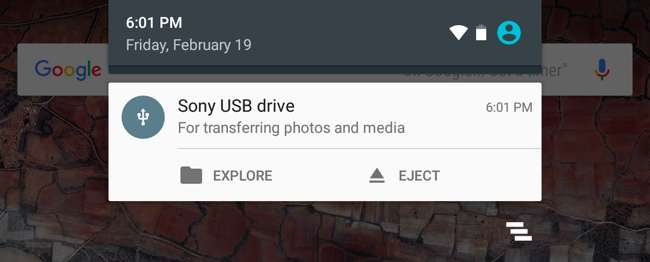
ZWIĄZANE Z: Jak korzystać z wbudowanego menedżera plików systemu Android 6.0
Kliknij przycisk „Przeglądaj” i Nowy menedżer plików Androida otworzy się, wyświetlając zawartość dysku. Możesz przeglądać i zarządzać plikami tak, jak zwykle. Po prostu naciśnij i przytrzymaj jeden lub więcej plików lub folderów, aby je zaznaczyć.
Jeśli masz na dysku pliki wideo, muzykę lub filmy, możesz je stuknąć, aby otworzyć je w aplikacjach przeglądarki multimediów na swoim urządzeniu. Umożliwiłoby to na przykład oglądanie filmów przechowywanych na dysku flash USB w telefonie podczas podróży.
Oczywiście możesz też zainstalować aplikację menedżera plików innej firmy i używać jej zamiast wbudowanego menedżera plików Androida.
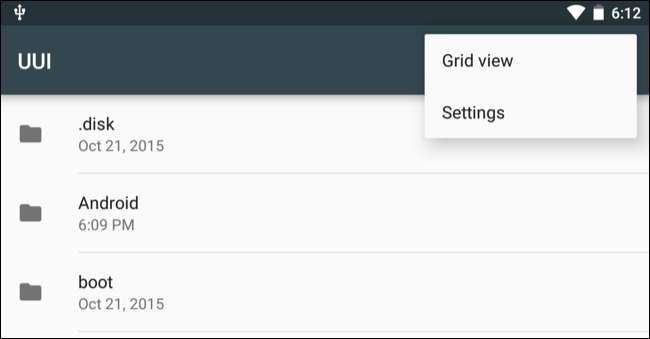
Możesz też otworzyć aplikację Ustawienia Androida i kliknąć „Pamięć i USB”, aby zobaczyć przegląd pamięci wewnętrznej urządzenia oraz podłączonych zewnętrznych urządzeń pamięci masowej. Stuknij pamięć wewnętrzną, aby wyświetlić pliki na urządzeniu za pomocą menedżera plików. Następnie możesz użyć menedżera plików, aby skopiować lub przenieść pliki na dysk flash USB.
Niektóre aplikacje umożliwiają także zapisywanie plików bezpośrednio na dowolnym urządzeniu pamięci masowej lub otwieranie plików bezpośrednio z urządzenia pamięci masowej. Możesz używać tych aplikacji do zapisywania plików i wczytywania ich z dysku zewnętrznego.
Po zakończeniu wysuń dysk i możesz podłączyć go do komputera lub innego urządzenia z Androidem, umożliwiając przesyłanie plików w tę i z powrotem.
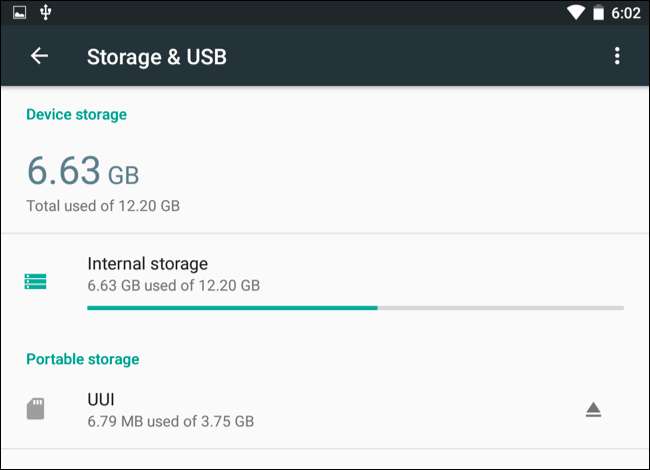
Jeśli chcesz dostosować więcej opcji, możesz dotknąć przycisku menu w menedżerze plików podczas przeglądania zawartości dysku USB i dotknąć „Ustawienia”. Dostępna jest tutaj opcja „sformatowania” dysku, co pozwala na wymazanie jego zawartości bez przenoszenia go na komputer.
Metoda root: dla urządzeń, które nie obsługują dysków USB
Niektóre urządzenia mogą obsługiwać USB OTG, ale z jakiegoś powodu nie obsługują montowania dysku USB (zwykle urządzenia ze starszą wersją Androida). W takich przypadkach musisz zrootuj swój telefon i użyj aplikacji o nazwie StickMount czytać twój pendrive. Jeśli nie masz wersji Androida z nowym wbudowanym eksploratorem plików, będziesz potrzebować też aplikacji do eksploracji plików, takiej jak Eksplorator plików ES także.
Przetestowaliśmy ten proces na naszym starym Nexusie 7 z systemem 4.1 Jelly Bean, ale nie ma gwarancji, że będzie taki sam na każdym urządzeniu. Im starsze jest Twoje urządzenie, tym większe prawdopodobieństwo, że napotkasz sterownik i inne problemy. Więc Twój przebieg może się różnić.
Po zainstalowaniu tych dwóch aplikacji podłącz jeden koniec kabla USB OTG i podłącz dysk USB do drugiego końca kabla. Po podłączeniu dysku zobaczysz monit StickMount. Stuknij OK, a StickMount udostępni pliki na urządzeniu USB.
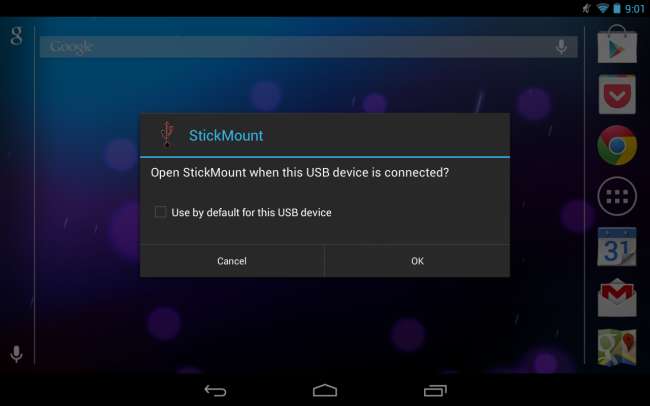
Musisz przyznać uprawnienia roota do StickMount. Proces zakończy się niepowodzeniem, jeśli nie jesteś zrootowany.
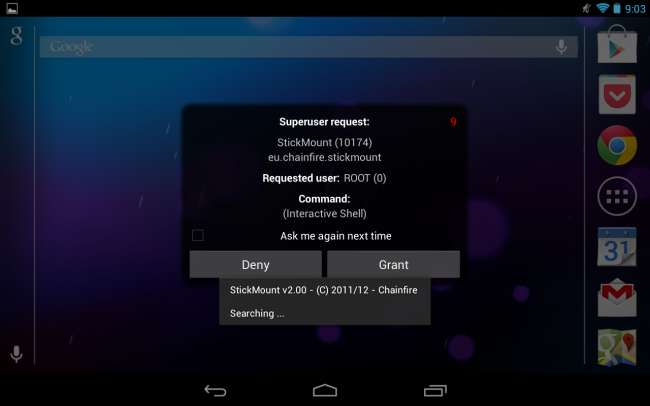
Jeśli zgadzasz się na oba okna dialogowe i wybierz plik Używaj domyślnie w pierwszym oknie dialogowym nie zobaczysz żadnych okien dialogowych po następnym podłączeniu dysku USB - wszystko stanie się automatycznie.
Zobaczysz powiadomienie wskazujące, że StickMount pomyślnie zamontował urządzenie w / sdcard / usbStorage.
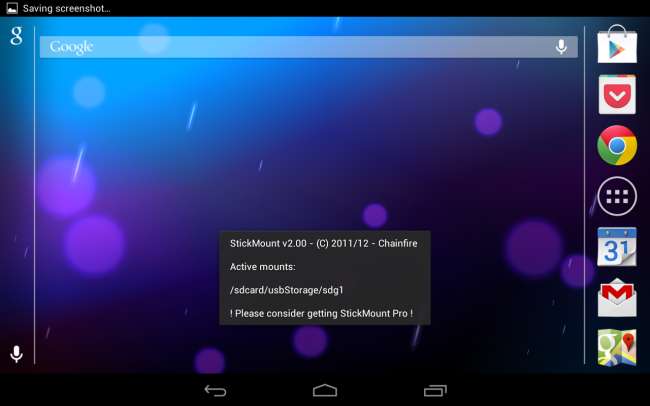
Otwórz aplikację ES File Explorer na swoim urządzeniu i dotknij folderu usbStorge.
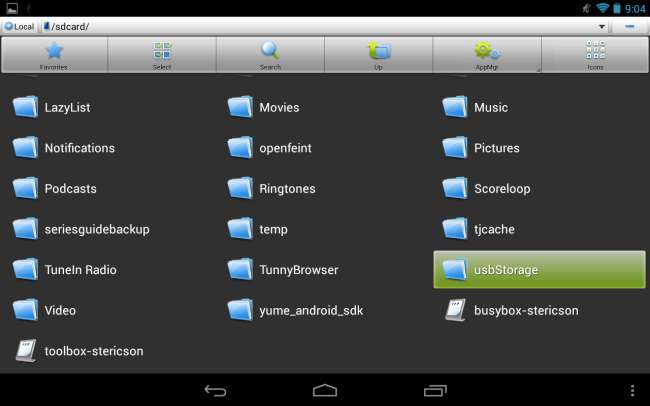
W folderze usbStorage zobaczysz co najmniej jeden folder. Te foldery reprezentują różne partycje na podłączonych urządzeniach.
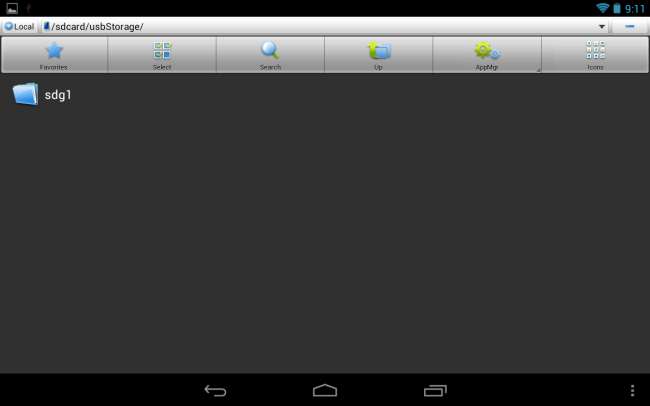
Kliknij folder, a zobaczysz znajdujące się w nim pliki. Stuknij lub przytrzymaj pliki, aby je otworzyć lub normalnie nimi manipulować.
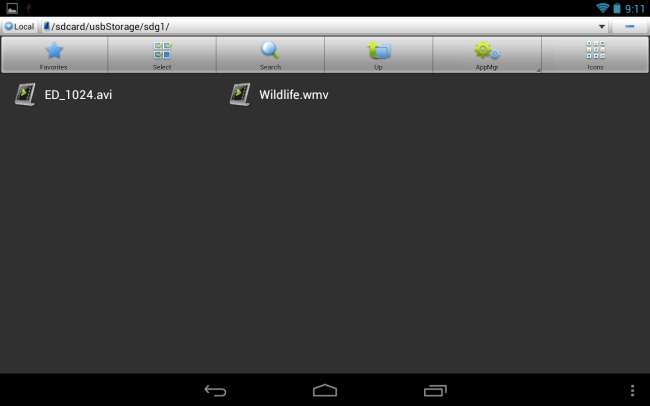
W tym przypadku użyłem tego dysku do oglądania wideo na moim tablecie, który w tej chwili nie ma dużo wolnego miejsca.
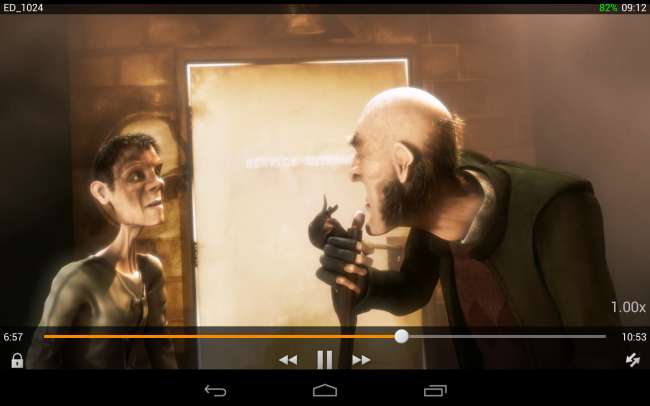
Kiedy skończysz, możesz dotknąć opcji StickMount na pasku powiadomień, aby odmontować (wysunąć) dysk, a następnie go odłączyć. To powiadomienie informuje również o pomyślnym zamontowaniu dysku przez StickMount.
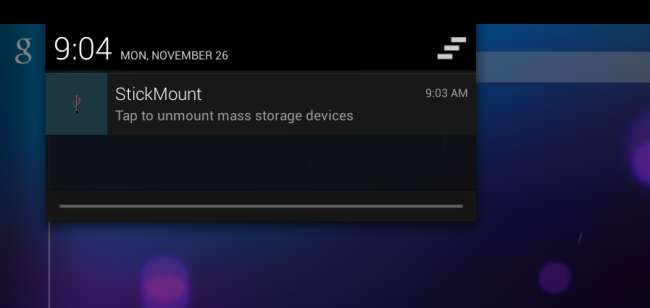
Chociaż kabel jest odrobinę nieporęczny, nadal jest wygodny do oglądania filmów w samolocie lub siedząc w domu. Możesz go również używać do przenoszenia plików w dowolnym innym celu, tak jak używasz dysku USB w komputerze.







